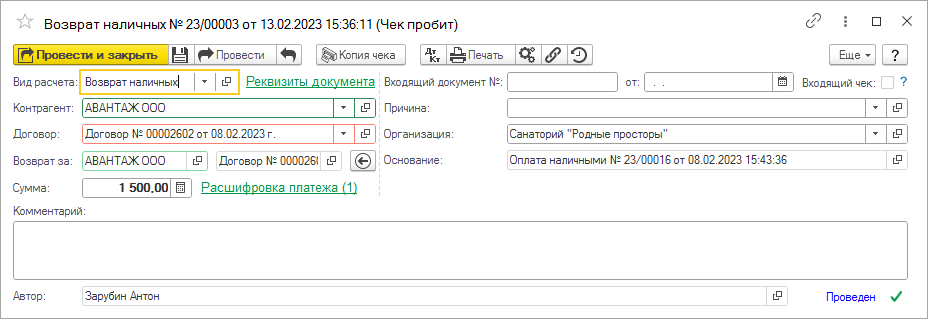Документ "Возврат платежей" (КУС) — различия между версиями
| Строка 37: | Строка 37: | ||
'''Входящий чек''' | '''Входящий чек''' | ||
: Нужно поставить галочку, если по данному документу был пробит чек в какой-то внешней программе, а не в программе «Кинт: Управление санаторием». | : Нужно поставить галочку, если по данному документу был пробит чек в какой-то внешней программе, а не в программе «Кинт: Управление санаторием». | ||
| − | : Документы с установленной галочкой учитываются при расчете ранее поступивших оплат в последующих чеках по основанию платежа. | + | : Сумма документа будет учитываться в последующих чеках по основанию платежа. |
| + | <!-- Странная фраза из релиза КУС 20.08: Документы с установленной галочкой учитываются при расчете ранее поступивших оплат в последующих чеках по основанию платежа. --> | ||
: Документы, по которым был пробит чек в другой программе, помечаются этой галочкой при обмене данными. | : Документы, по которым был пробит чек в другой программе, помечаются этой галочкой при обмене данными. | ||
Версия 12:45, 18 сентября 2020
Возврат платежей — документ, фиксирующий факт возврата денег клиенту за какие-либо товары или услуги санатория.
Список товаров и услуг, за которые происходит возврат денег, можно посмотреть в документе-основании возврата платежа (отображается в поле «Основание»). Если основание — «Прием платежей», список товаров и услуг можно посмотреть в документе из поля «Основание».
Пробить чек
- Напечатать чек по данному возврату платежа.
Данные чека
- Открыть карточку фискальной операции.
Копия чека
- Печать чека без фискализации. Кнопка доступна в документах, для которых пробит чек.
- Фискализация = чек фиксируется в кассе (в кассовом учете в программе) и отправляется в налоговую
- Пробитие = фискализация + печать
- Копия = просто печать чека
Вид расчета — вид оплаты, возврат которой производится:
- возврат наличных
- возврат оплаты картой
- возврат оплаты сертификатом
- оплата через кассу бухгалтерии
- списание с расчетного счета (безналичный расчет)
- внесение денежных средств — по команде Пробить чек для этого вида расчета на КТТ выполняется операция внесения денежных средств. Движения по взаиморасчетам для таких документов не выполняются.
Причина
- Причина возврата платежа.
Контрагент
- Контрагент, которому производится возврат платежа.
Основание
- Документ-основание возврата платежа. Это может быть документ «Прием платежей» или карта гостя.
Входящий чек
- Нужно поставить галочку, если по данному документу был пробит чек в какой-то внешней программе, а не в программе «Кинт: Управление санаторием».
- Сумма документа будет учитываться в последующих чеках по основанию платежа.
- Документы, по которым был пробит чек в другой программе, помечаются этой галочкой при обмене данными.
Расшифровка
- Расшифровка суммы: показывает разбиение суммы по разным ставкам НДС.
- Если для всей суммы платежа был использован один вид НДС, сумму можно редактировать в поле «Сумма». Если в платеже использовались разные ставки НДС, суммы можно редактировать только в окне расшифровки, а в поле «Сумма» отобразится конечный результат.
Варианты возврата денег клиентам
- Возврат платежей внутри кассовой смены.
- Способ возможен, когда деньги возвращаются внутри одной кассовой смены. В этом случае порядок действий:
- Найдите документ «Прием платежей», по которому необходимо сделать возврат.
- В документе «Прием платежей» нажмите кнопку Возврат платежа.
- Укажите сумму возврата и нажмите кнопку Пробить чек и закрыть.
- Отражение возврата платежа из кассы бухгалтерии.
- Если деньги возвращаются не внутри одной кассовой смены. Если гость оплатил несколько дней назад, а сейчас необходимо их вернуть — то это возможно сделать только в Бухгалтерии из кассы бухгалтерии. В КУСе, в этом случае, мы только отражаем эту проведенную операцию.
- Откройте список «Возвратов платежей» (Раздел ВЗАИМОРАСЧЕТЫ — Возвраты платежей).
- Нажмите Создать, заполните реквизиты «Контрагент», «Договор», «Вид расчета» установите «Списание с расчетного счета».
- Укажите сумму возврата и нажмите Провести и закрыть.